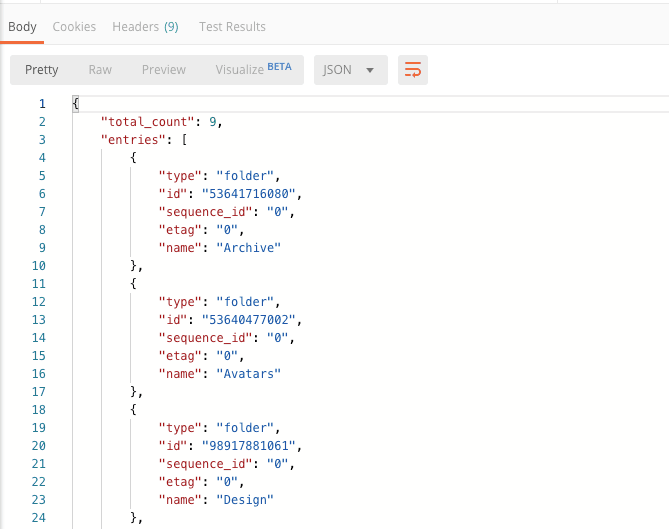APIコールの実行
APIコールの実行
Box PostmanコレクションがPostmanアプリにフォークされたため、Postmanアプリがログインユーザーに代わってBox APIへのAPIコールを実行できるようになりました。
はじめに: ブラウザのストレージをリセットする
Box API資格情報をPostmanにインポートしたので、これらの資格情報をブラウザのストレージから削除することをお勧めします。
環境の選択
APIコールを実行する前に、APIコール時に使用する適切なPostman環境を選択することが重要です。
Box Postmanコレクションのインポート時には、使用すべきBox Postman環境も自動的にインポートされました。このコレクションは、この環境内の変数を自動的に認識してAPIコールに使用します。
Box Postman環境を選択するには、Postmanの右上にあるドロップダウンから [Box] を選択します。
ドロップダウンの右にある目のアイコンをクリックすると、その環境の詳細を確認できます。
APIリクエストの実行
APIリクエストを実行するには、Box Postmanコレクションからリクエストを選択します。この例では、[Folders (フォルダ)] フォルダにある [Get items in folder (フォルダ内の項目を取得)] APIを使用します。
デフォルトでは、このAPIエンドポイントのfolder_idは、すべてのユーザーのルートフォルダを表す0に設定されています。この値は、そのまま使用することも、調べたいフォルダのフォルダIDに設定することもできます。
次に、右上にある [Send (送信)] ボタンをクリックしてAPIリクエストを送信します。
このAPIコールはすぐに制御が戻り、画面の下半分にあるレスポンスの [Body (本文)] タブにフォルダ内の項目のリストが表示されます。
まとめ
- BoxへのAPIコールに使用するPostman環境を選択しました
- Boxへの最初のAPIコールを実行し、ユーザーのルートフォルダのフォルダ項目をリクエストしました
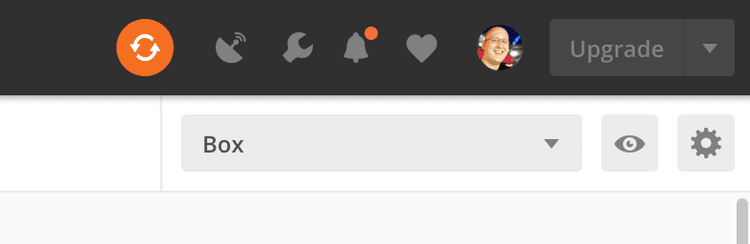
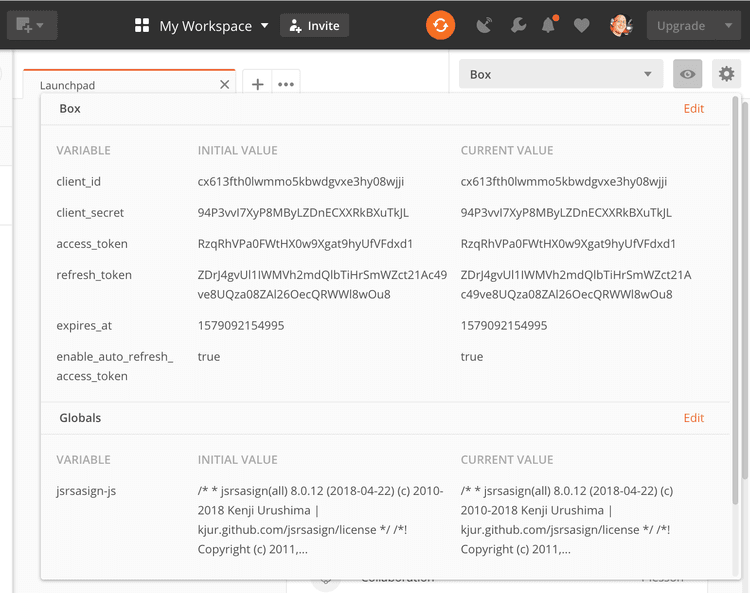
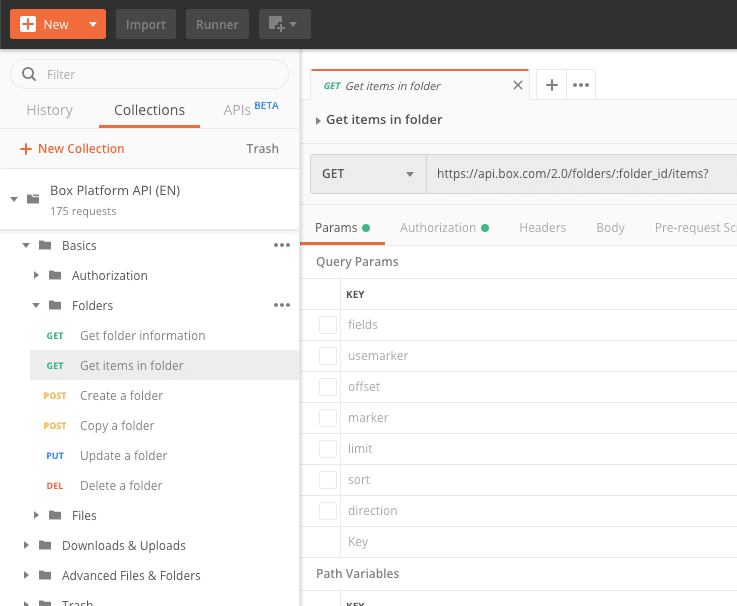
![Postmanの [Send] ボタン Postmanの [Send] ボタン](/static/fdc456a5c14f703f1cd1a2fbc7077596/a1bd0/postman-send-button.png)